So rücken Sie in Google Mail ein
Google Mail Google Held / / June 07, 2022

Zuletzt aktualisiert am

Durch die Verwendung von Einzügen in Google Mail können Sie große Textabschnitte aufteilen, was das Lesen erheblich erleichtert. Hier erfahren Sie, wie Sie sie verwenden.
Die Formatierung einer E-Mail ist wichtig. Wenn Sie eine E-Mail schreiben, möchten Sie, dass jeder Punkt, den Sie machen, Wirkung zeigt.
Unterbrechen Sie Ihre Sätze, verwenden Sie fetten Text, fügen Sie ein paar Einzüge ein. So machen Sie es Ihren Empfängern leicht zu lesen – aber Sie müssen wissen, wie.
Zum Glück macht es Gmail einfach, Einzüge in Ihren Text einzufügen, wodurch Ihre E-Mails leichter lesbar werden. So rücken Sie in Google Mail ein.
Was ist ein Texteinzug?
Ein Texteinzug ist der Abstand zwischen Ihrem Text und den Rändern eines Dokuments. Wenn Sie einen Text einrücken, bedeutet dies, dass Sie den Text vom Rand weg platziert haben.
Dies wird oft gemacht, um zum Beispiel den Beginn eines neuen Absatzes hervorzuheben. Einzüge erleichtern das Aufteilen großer Textabschnitte. Dies kann ein Textdokument (z. B. eine E-Mail) leichter lesbar machen.
Moderne E-Mail-Dienste, einschließlich Gmail, ermöglichen Ihnen dies formatieren Sie Ihren Text um einen Texteinzug einzufügen. Sie können dies verwenden, um lange E-Mails für zusätzliche Klarheit aufzuteilen.
So können Sie Text in Google Mail schnell einrücken
Wenn Sie eine E-Mail schreiben, können Sie Ihren Text in Google Mail schnell einrücken, indem Sie eine Tastenkombination verwenden.
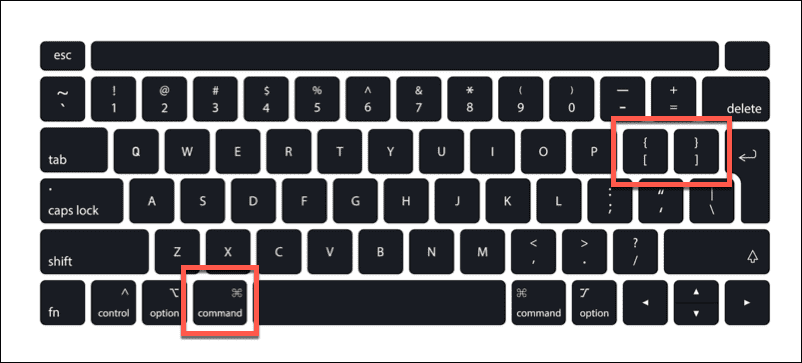
Um dies unter Windows zu tun, drücken Sie die Strg + } Tasten um den Text nach rechts einzurücken. Drücken Sie Strg + { um den Text nach links einzurücken. Verwenden Sie auf einem Mac die Tastenkombinationen Befehl + } Text rechts einrücken und Befehl + { Text stattdessen nach links einrücken.
Der Absatz, an dem Sie gerade arbeiten, wird als Ganzes eingerückt. Wenn Sie eine Zeile aufteilen möchten, müssen Sie sicherstellen, dass sie von anderem Text getrennt ist. Andernfalls wird der gesamte Absatz eingerückt.
Sie können mit den gleichen Tastenkombinationen auch vorhandenen Text zum Einrücken auswählen.
So rücken Sie in Google Mail auf PC und Mac ein
Wenn Sie in Google Mail in Ihrem Webbrowser arbeiten, können Sie auch die verwenden Formatierungswerkzeuge um Ihren Text einzurücken.
So rücken Sie in Gmail auf PC oder Mac ein:
- Öffnen Sie Gmail in Ihrem Webbrowser und beginnen Sie mit dem Verfassen einer E-Mail.
- In dem Komponieren bewegen Sie den blinkenden Cursor auf die Zeile oder den Absatz, die/den Sie einrücken möchten.
- Auf der Formatierungsleiste, drücken Sie die Mehr einrücken , um Ihren Text nach rechts einzurücken (vom Rand weg).
- Um den Text nach links einzurücken (näher zum Rand), drücken Sie die Weniger einrücken Taste.
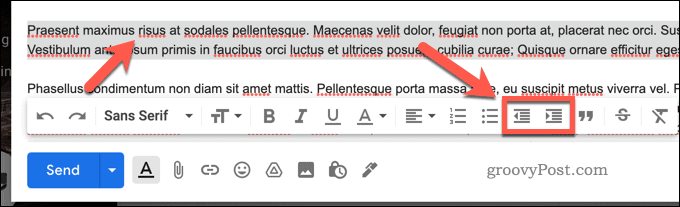
Wie man in Gmail auf Mobilgeräten einrückt
Wenn Sie Text in Google Mail auf Android, iPhone oder iPad einrücken möchten, werden Sie es schwierig finden, da die Textformatierungsoptionen in der Google Mail-App eingeschränkter sind. Einige Funktionen sind für mobile Benutzer vollständig nicht verfügbar. Dazu gehören Texteinzüge, Das bedeutet, dass Sie in Google Mail auf Mobilgeräten nicht einrücken können.
Der beste Weg, Textformatierungen zu einer Gmail-E-Mail hinzuzufügen, ist die Verwendung der Webversion auf Ihrem PC oder Mac (oder einer geeigneter Ersatzkunde). Alternativ können Sie zuerst eine E-Mail in der Google Mail-App verfassen und Ihren Entwurf speichern. Sie können dann auf Ihrem PC oder Mac zu der E-Mail zurückkehren und dort die Formatierungswerkzeuge verwenden, um Ihren Text einzurücken.
Verwenden der Textformatierung in Gmail
Sie können die obigen Schritte verwenden, um Text in Google Mail einzurücken, aber es gibt andere Möglichkeiten, Ihren Text zu formatieren. Wenn du ein bist Google Mail-Anfänger, vergessen Sie nicht, sich die Formatierungsoptionen in der Symbolleiste in der anzusehen Komponieren Fenster oder Popup.
Ihr nächster Schritt ist, darüber nachzudenken, wie Sie Ihre E-Mails schreiben. An verschiedene Empfänger schreiben? Warum nicht überlegen Verwendung unterschiedlicher Gmail-Signaturen passend zu Ihrem Publikum.
Sie können auch darüber nachdenken Planung Ihrer Gmail-E-Mails Nachrichten im Voraus vorzubereiten.
So finden Sie Ihren Windows 11-Produktschlüssel
Wenn Sie Ihren Windows 11-Produktschlüssel übertragen müssen oder ihn nur für eine Neuinstallation des Betriebssystems benötigen,...
So löschen Sie den Google Chrome-Cache, Cookies und den Browserverlauf
Chrome leistet hervorragende Arbeit beim Speichern Ihres Browserverlaufs, Cache und Cookies, um die Leistung Ihres Browsers online zu optimieren. Ihre Anleitung...
Preisanpassung im Geschäft: So erhalten Sie Online-Preise beim Einkaufen im Geschäft
Der Kauf im Geschäft bedeutet nicht, dass Sie höhere Preise zahlen müssen. Dank Preisgarantien erhalten Sie Online-Rabatte beim Einkaufen in...
So verschenken Sie ein Disney Plus-Abonnement mit einer digitalen Geschenkkarte
Wenn du Disney Plus genossen hast und es mit anderen teilen möchtest, erfährst du hier, wie du ein Disney+ Geschenkabonnement für...



